İçindekiler
Ventoy, bir sonraki image yazmak için flash belleği biçimlendirmek zorunda kalmadan çoklu önyüklemeli USB oluşturmanıza olanak tanıyan ücretsiz ve açık kaynaklı bir programdır. Program ayrıca aşağıdaki ISO, WIM, IMG, VHD (x), EFI tiplerindeki resimleri ve dosyaları da destekler.
Ücretsiz Ventoy yazılımı nasıl kullanılır
Ventoy yardımcı programı sayesinde, diski tekrar tekrar biçimlendirmeniz gerekmez, yalnızca yardımcı programı kullanmanız, ISO dosyalarını bir USB belleğe kopyalamanız ve ardından medyadan önyüklemeniz gerekir. Aynı anda birden fazla image dosyasını kopyalayabilirsiniz ve Ventoy size daha sonra indirebileceğiniz çeşitli görüntülerin bulunduğu bir önyükleme menüsü sağlayacaktır.
Ventoy kullanarak Windows’ta önyüklenebilir bir USB sürücü nasıl oluşturulur
Ventoy’u indirin, arşivi açın ve Ventoy2Disk.exe dosyasını çalıştırın.
“Aygıt” bölümünde çoklu önyüklemeli bir flash sürücü oluşturmak için, USB sürücümüzü seçin ve “Kur” düğmesine tıklayın.
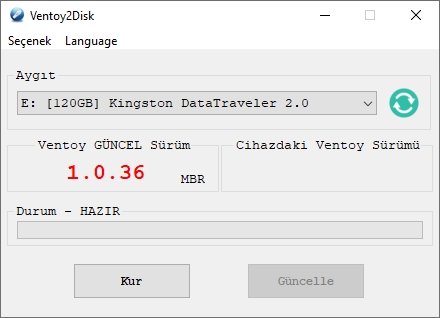
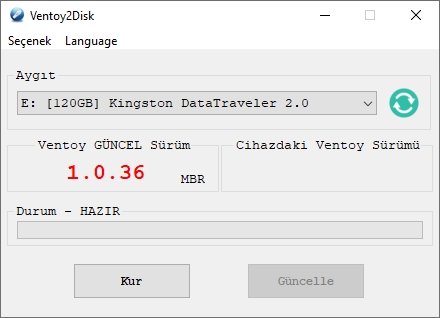
Sürücüyü biçimlendirmeyi kabul ediyoruz.
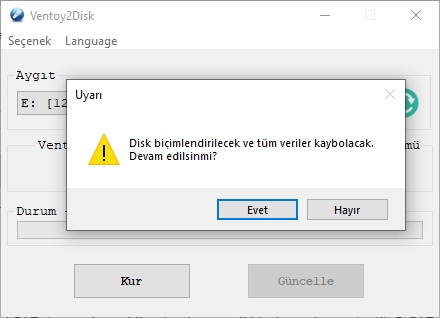
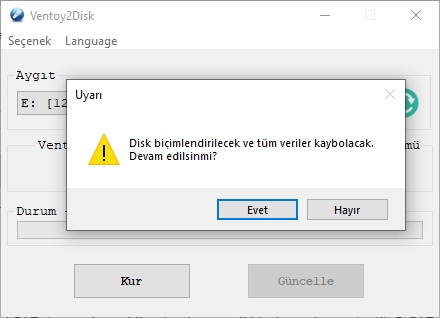
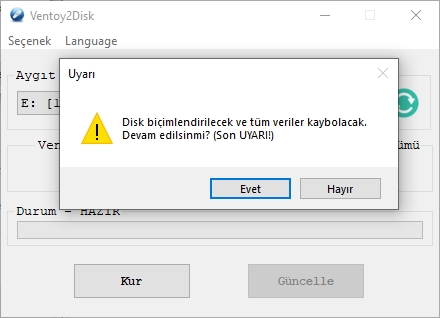
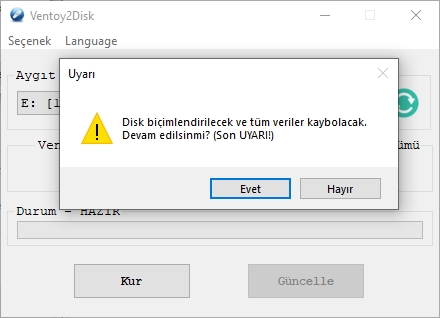
İlgili pencere, biçimlendirmenin sonunu bize bildirecektir.
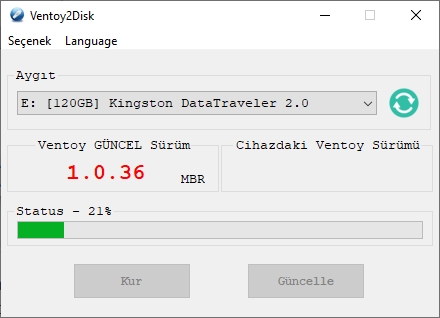
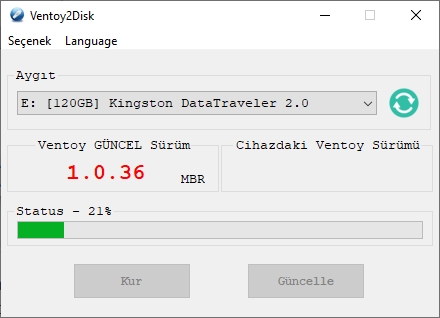
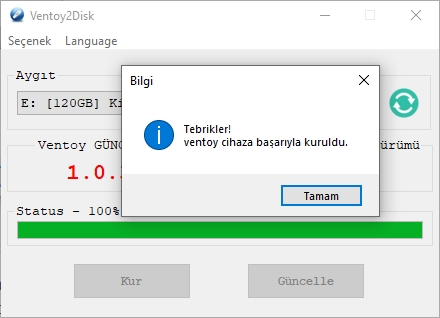
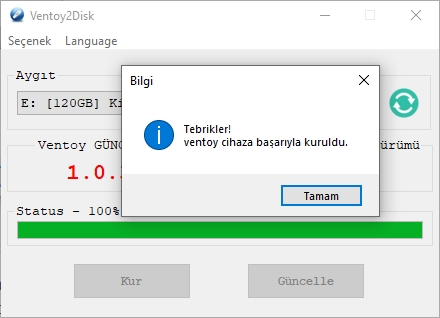
Ventoy, biri ExFAT dosya sistemi ve diğeri FAT dosya sistemi ile olmak üzere iki bölüm oluşturdu. İlk ExFAT bölümü Explorer’da görüntülenecek ve daha büyük olacaktır. Bu bölümde görüntüleri taşımanız gerekiyor.
Şimdi, bu çoklu önyüklemeli flash sürücüden önyükleme yapılırken, yeniden konumlandırılan görüntüleri önyükleme seçeneğiyle birlikte GRUB 2 menüsü görüntülenecektir.
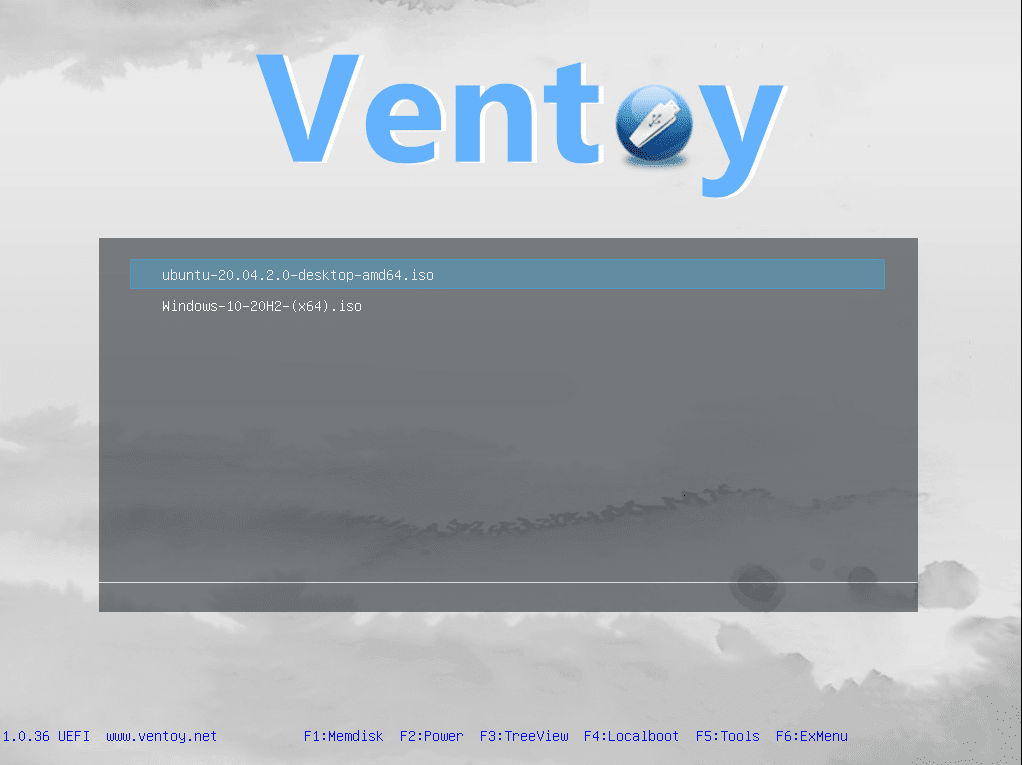
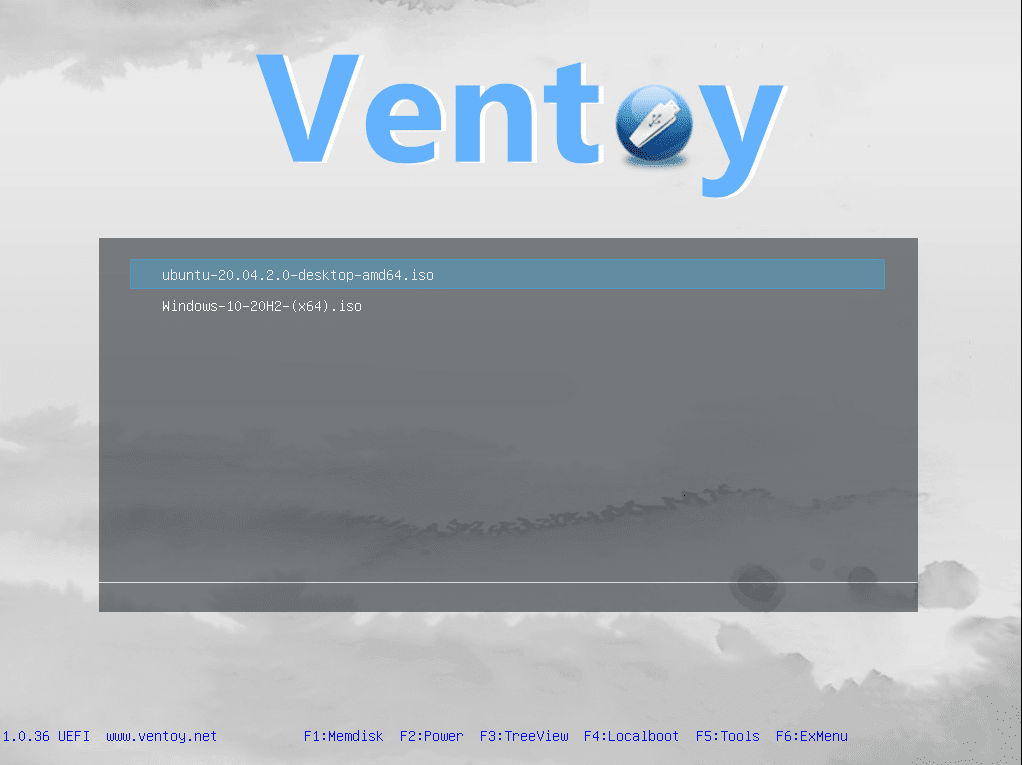
Ventoy’u yeniden başlatmak zorunda kalmadan görüntüleri silebilir, yeniden adlandırabilir, diğer görüntüleri Ventoy klasörüne taşıyabilirsiniz. Yeni görüntüler ekledikten sonra değişiklikler önyüklenebilir USB flash sürücünün GRUB menüsünde görüntülenmeyecekse, Ventoy programını çalıştırmalı ve “ Güncelle ” seçeneğini seçmelisiniz.
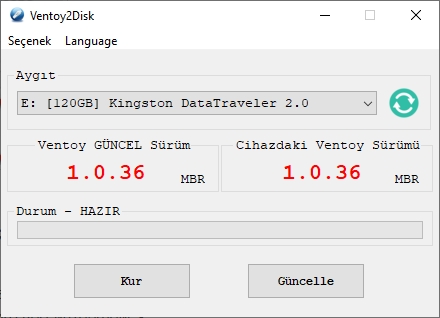
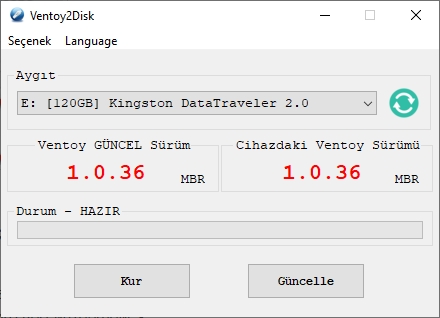
Ventoy ile GNU / Linux’ta önyüklenebilir USB ortamı nasıl oluşturulur
Linux için Ventoy 1.0.36’dan başlayarak, programın grafiksel bir web arayüzü var. Ventoy’un grafiksel bir web arayüzü başlatarak nasıl çalıştığına bir göz atalım.
Linux için Ventoy‘u indirin, arşivi açın ve ventoy klasörüne gidin. Klasörde VentoyWeb.sh dosyasıyla ilgileniyoruz, onu çalıştıracağız. Klasördeki terminali programla açın ve başlatma komutunu girin:
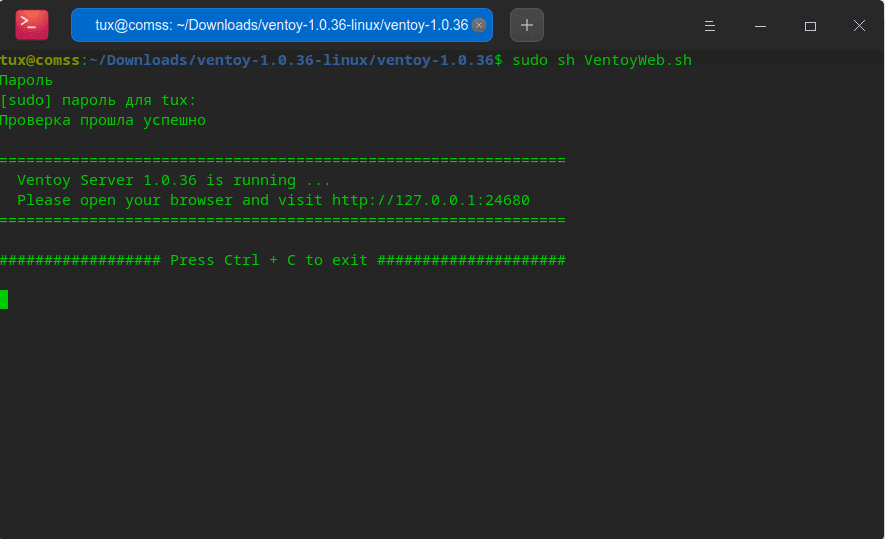
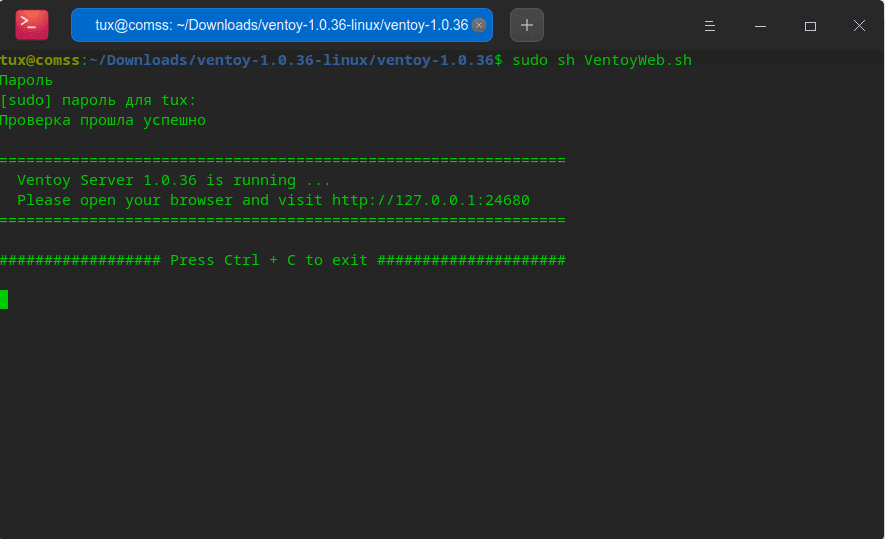
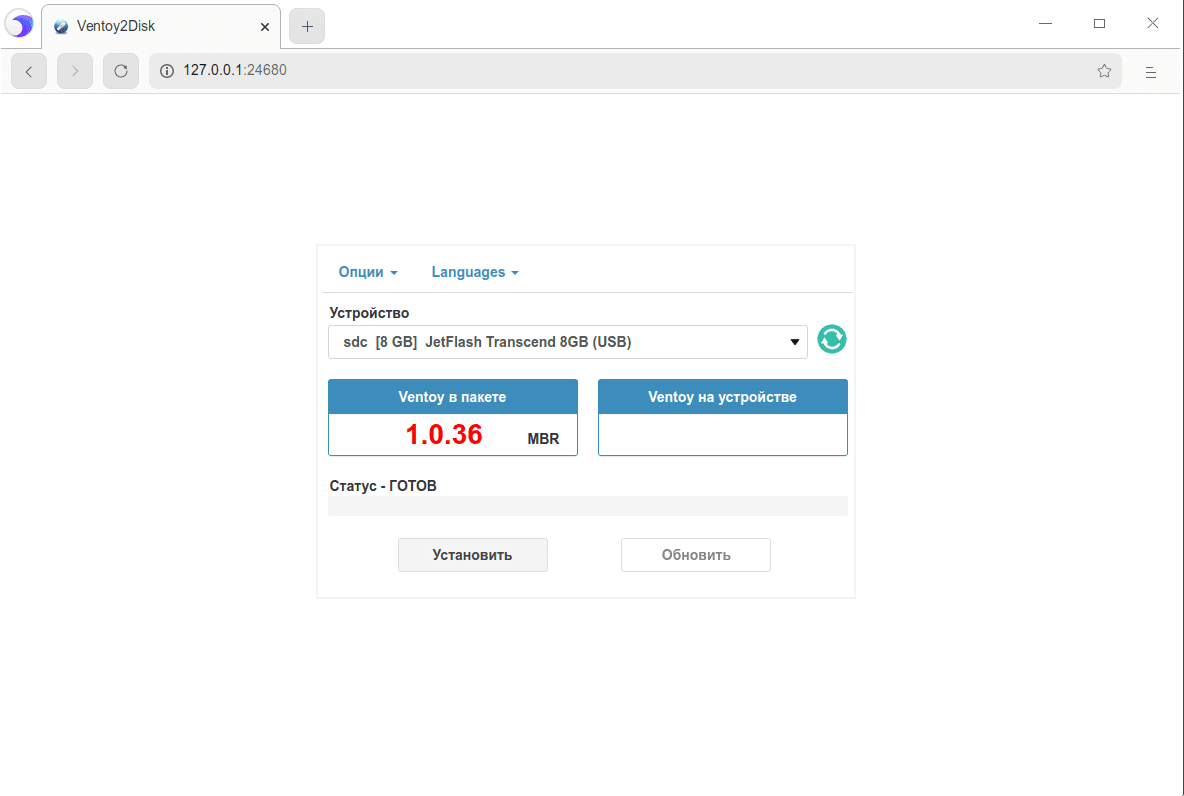
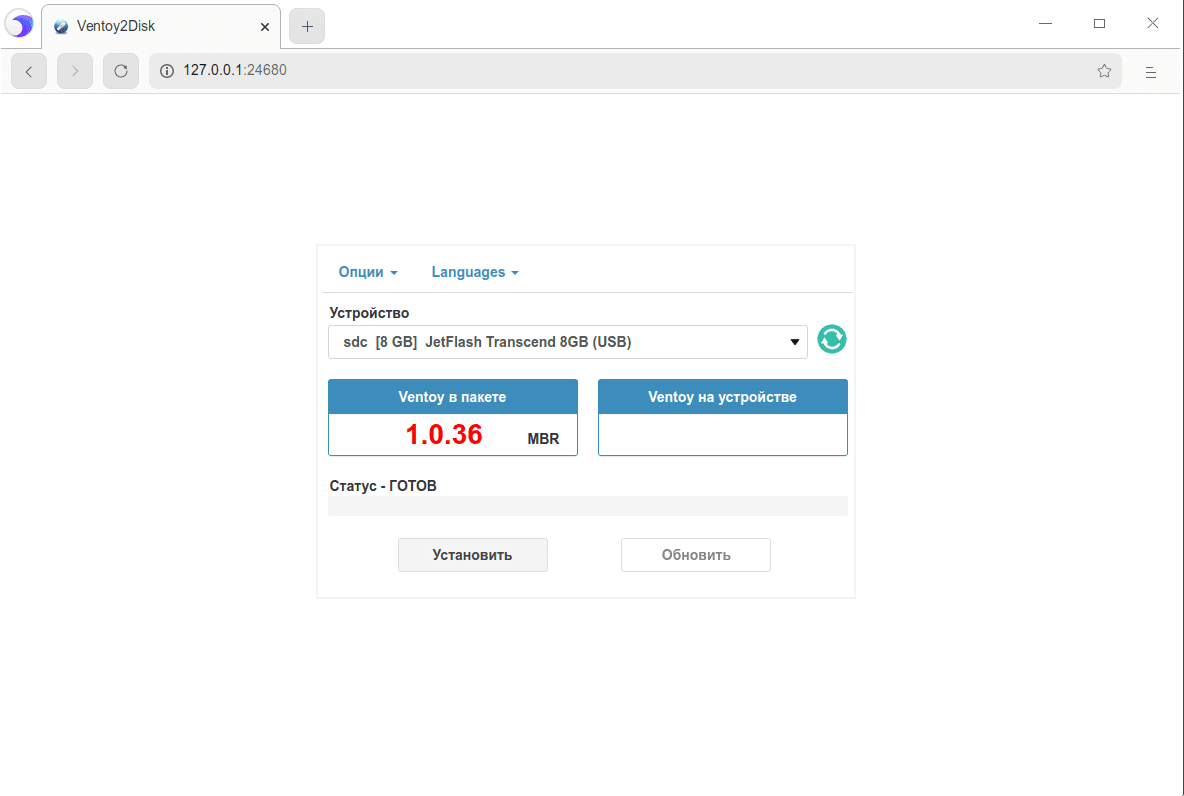
Diğer adımlar, Ventoy’un Windows sürümü için talimatlara benzer.
“Yükle” düğmesine tıklayın ve USB cihazının biçimlendirmesini iki kez kabul edin.
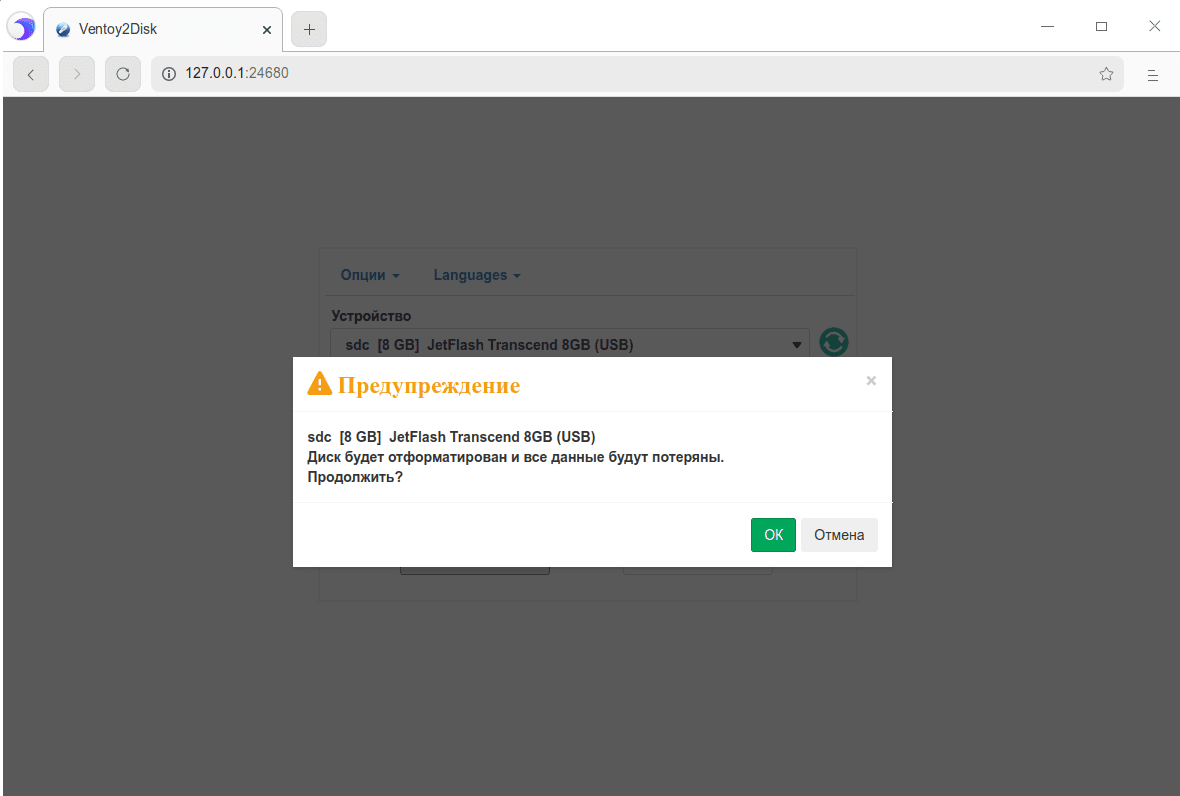
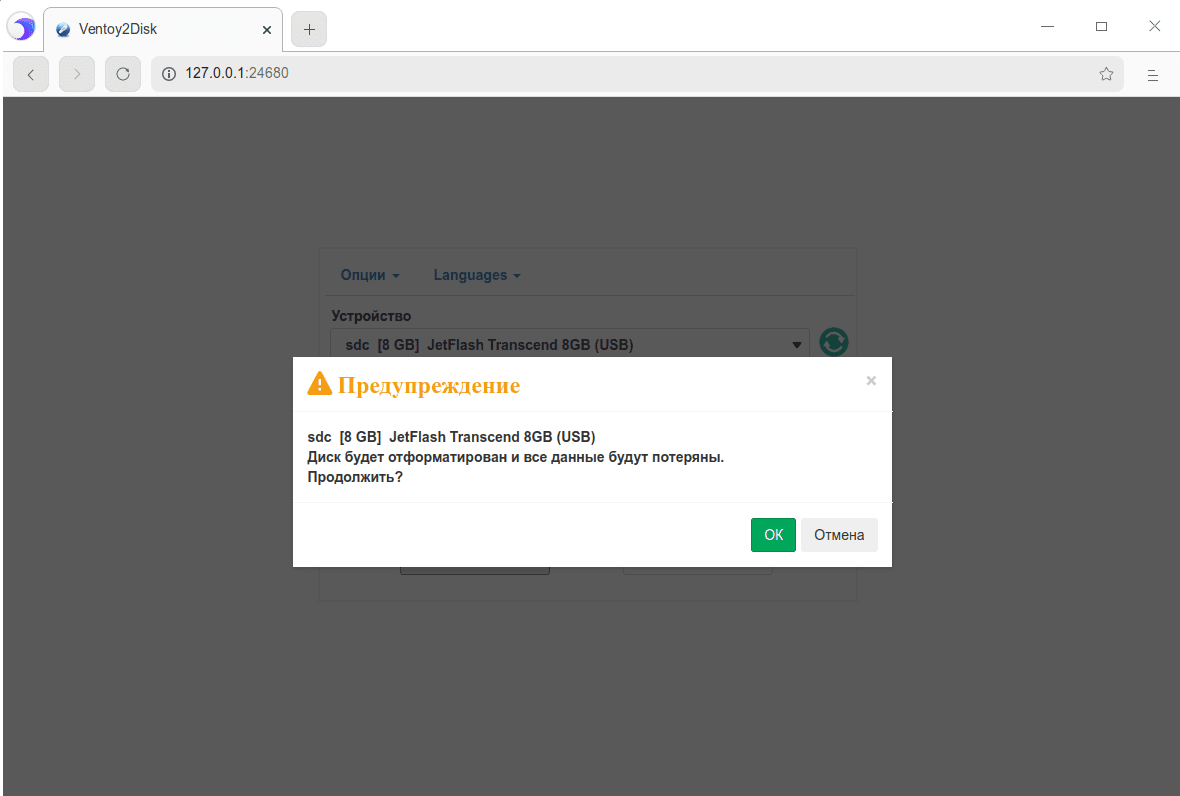
Kurulum tamamlandıktan sonra, görüntüleri çıkarılabilir medyanın Ventoy bölümüne taşıyabilirsiniz.
Linux’ta Ventoy’u kapatmak için, Ventoy bağlantısıyla tarayıcı sekmesini kapatmanız ve ardından Ventoy işlemini sonlandırmak için terminaldeki CTRL + C tuş kombinasyonunu kullanmanız gerekir.




